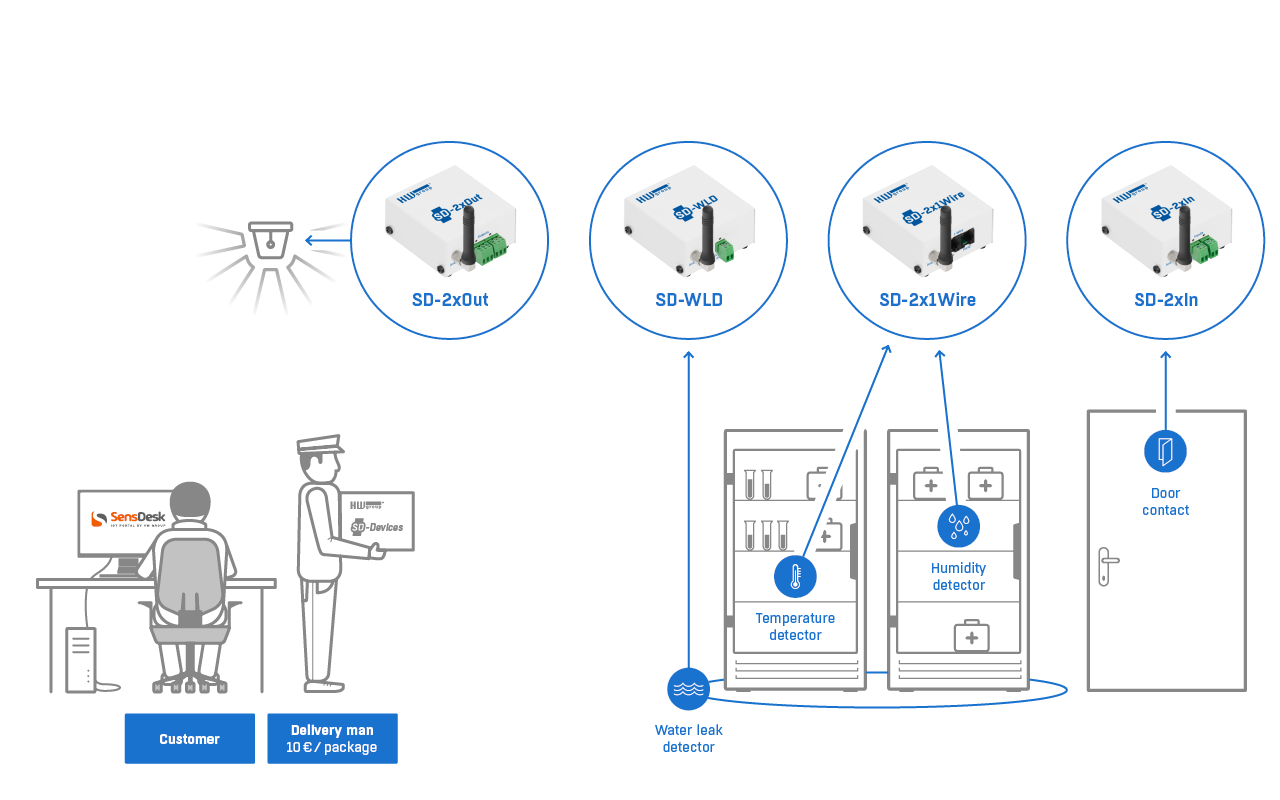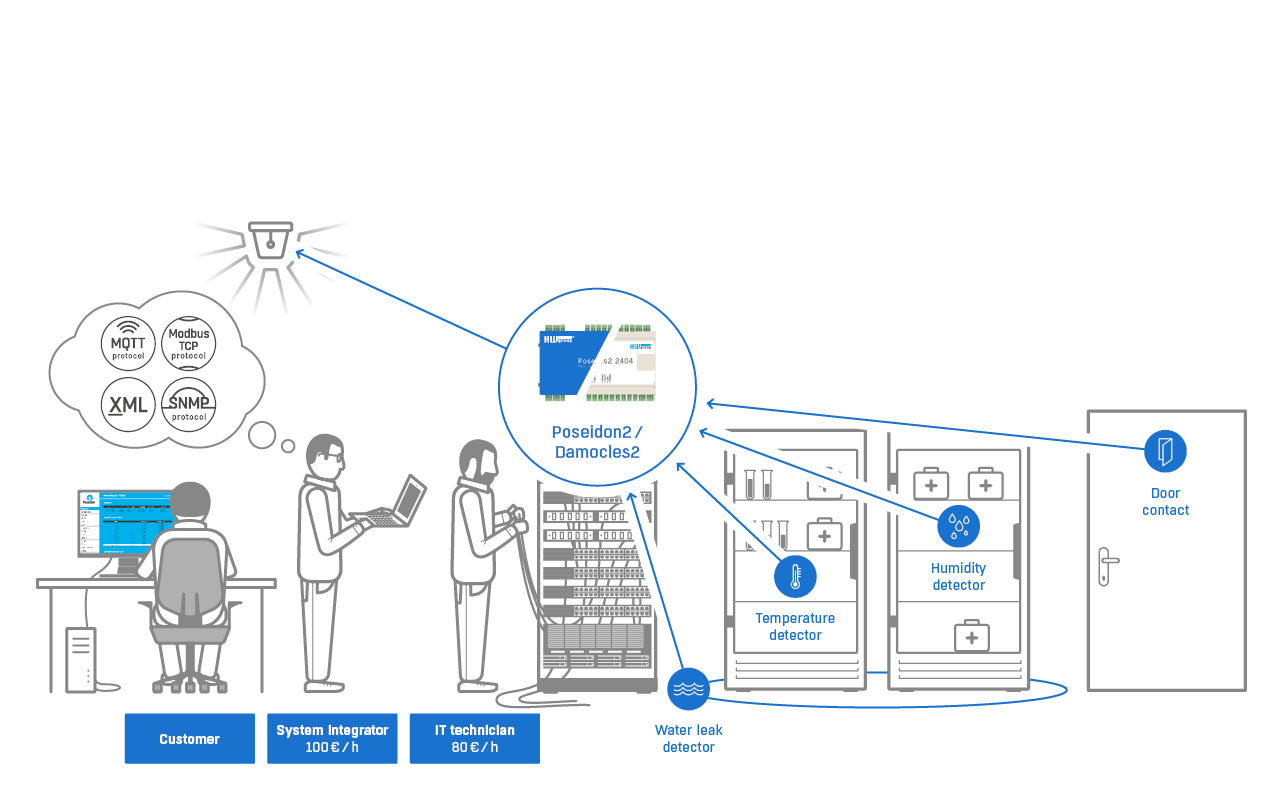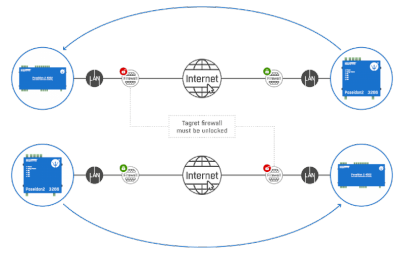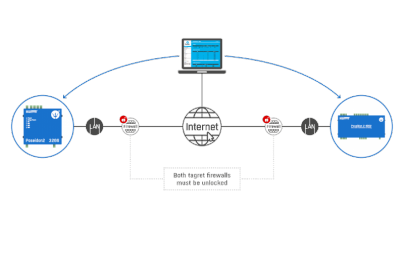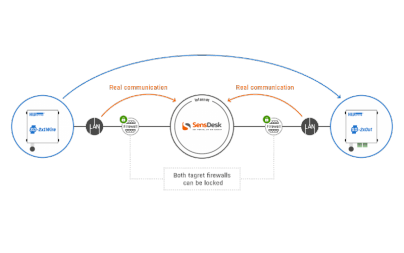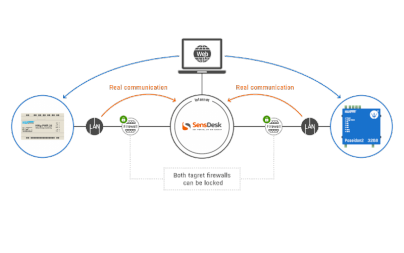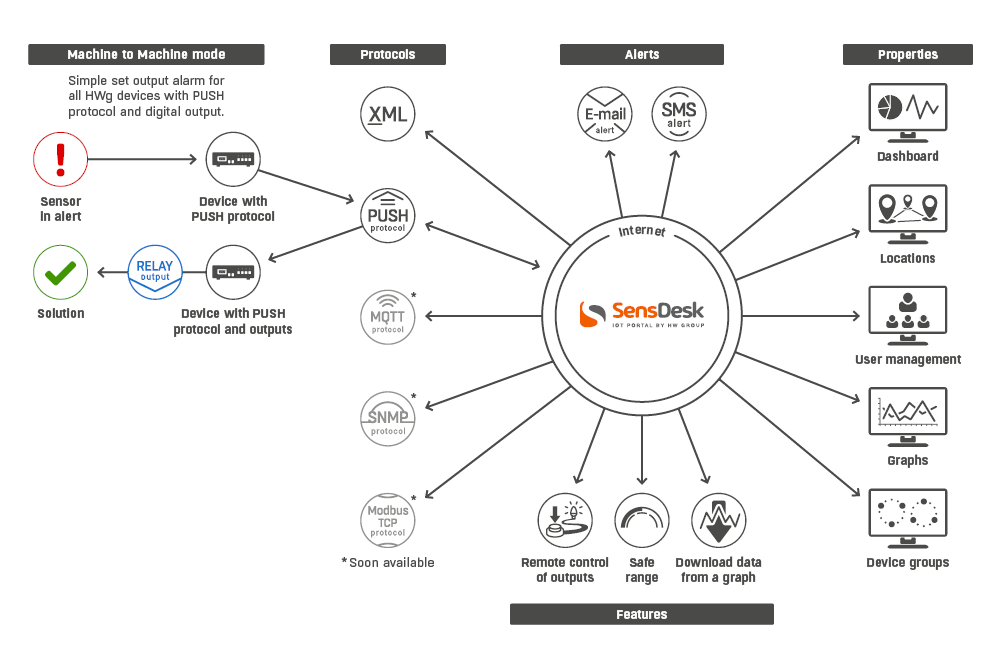Potřeba ověření platnosti naměřených údajů je stará jako měření samo. Každý z nás si někdy na veřejných toaletách všiml že záznam o provedené kontrole čistoty chybí, nebo je naopak vyplněn na několik hodin dopředu. Je to způsobeno pracovníky, kterým na pečlivosti příliš nesejde. A s měřením je to stejné. Potřebujete-li mít jistotu, že teplota nebo jiná měřená veličina nepřekročila povolený rozsah hodnot (například aby nedošlo ke zkažení zboží, poškození technologie nebo naopak aby se provoz udržel v ekonomických mezích), jediné správné řešení je nezávislý elektronický dohled formou měřících ústředen či dataloggerů. Pokud navíc potřebujete tuto skutečnost deklarovat třetím osobám, jako je například Státní úřad pro kontrolu léčiv (SÚKL) nebo Státní zemědělská a potravinářská inspekce (SZPI) či potřebujete doklady pro shodu s HACCP, musíte nejen doložit naměřené hodnoty, ale rovněž dokázat, že s nimi nebylo nijak manipulováno. K tomu slouží různé specializované aplikace a jednou z nich je nově také portál SensDesk.
Portál nyní umožňuje si z vybraných senzorů vytvořit vlastní report, který vám bude chodit v nastaveném intervalu (den, týden, měsíc) do e-mailu formou PDF souboru s grafem a tabulkou hodnot s časy, kdy byl rozsah překročen. Tento soubor je před odesláním portálem digitálně podepsaný důvěryhodným certifikátem (pečetí), která garantuje, že s údaji nebude možné manipulovat. A protože ani SensDesk nemá rozhraní pro manipulaci s daty, lze tento výstup použít jako důkaz autenticity dat.
Základní vlastnosti reportů na portále
- Jednoduché vytváření a konfigurace
- Možnost více senzorů z různých zařízení
- Perioda odesílání den/týden/měsíc
- E-mail s digitálně podepsanou PDF přílohou
- PDF obsahuje graf všech hodnot a tabulku s výpisem hodnot mino Saferange nebo stavem Device Invalid či Sensor Invalid
- Omezení počtu vytvářených reportů na team. Uživatelé si tak mohou vytvářet své reporty
- Omezení vytváření a editace reportů právy na Report Admina a Team Admina
Výhodou použití portálového řešení je především jednoduchost. Nepotřebujete nikde stále běžící počítač či server sbírající data, nemusíte se učit s novými programy, a hlavně se nemusíte starat o to, zda data máte. Zařízení jednoduše nastavíte, aby posílalo data do portálu, na kterém si zřídíte účet a pak ji již jen vyberete z jakých senzorů si přejete dostávat reporty a jak často. Pokud zařízení přestane s portálem komunikovat, lze si nastavit službu, která vám pošle e-mail či SMS a víte, že je třeba jednat. Možností SensDesku je pochopitelně více, ale těch se dočtete na stránce https://www.hw-group.com/software/sensdesk či si ho můžete prohlédnou díky Demo účtu https://sensdesk.com
Nastavení reportů na SensDesku
Reporty se nastavují v menu Settings / Reports
Kliknutím na ikonu Create new report se otevře editační stránka. Zde stačí vyplnit název reportu (chodá následně jako předmět e-mailu), periodu zasílání, cílovou e-mailovou adresu (lze zadat více adres oddělených čárkou nebo středníkem) a pak již jen vybrat jaké senzory, či vstupy chcete mít v reportu obsaženy. Princip vývěru je stejný jako u Graph a jiných funkcí. Položky zařízení jsou rozbalovatelné a vývěr se provádí označením.
Po uložení se zobrazí potvrzení a zobrazí rovněž stránka reportu. Na ní naleznete kromě možnosti editovat report i výpis všech předchozích vygenerovaných reportů tříděný podle data po měsících.
Kontrolu reportu máte možnost provést kliknutím na záložku Preview PDF. Podle typu prohlížeče se buď otevře vygenerované PDF v novém okně, nebo rovnou stáhne. Zde je však třeba si uvědomit, že generování delších reportů může trvat i několik minut a být trpělivý.
Přehled nadefinovaných reportů je vidět na stránce Settings / Reports. Dojde-li k vyčerpání povoleného počtu reportů, je to indikováno změnou ikonky Create new report a systém vytvoření dalšího reportu nepovolí.
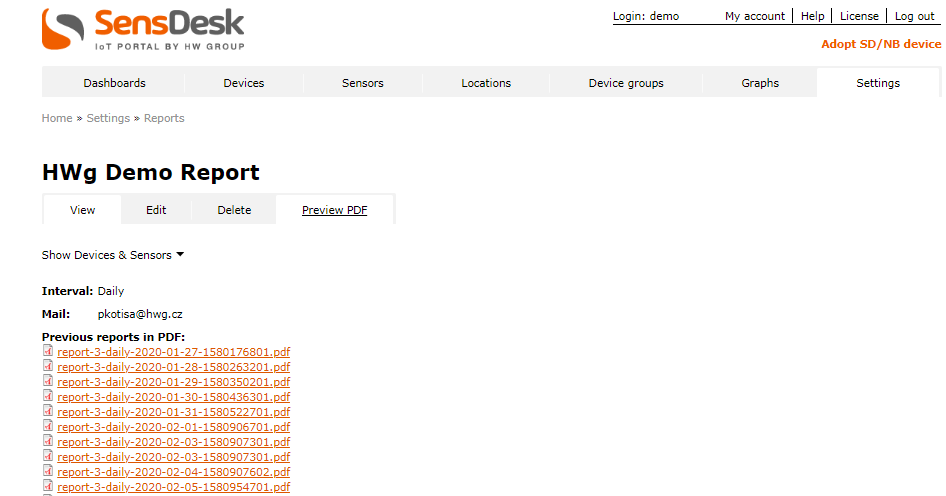
Pro zobrazení reálného příkladu grafu se přihlašte do SensDesk portálu přihlašovací jméno “demo” a heslo “demo“.


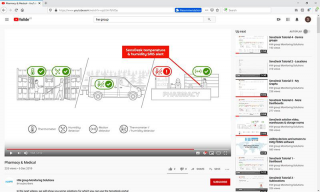
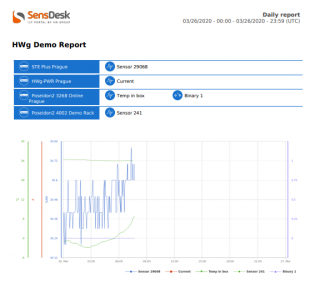
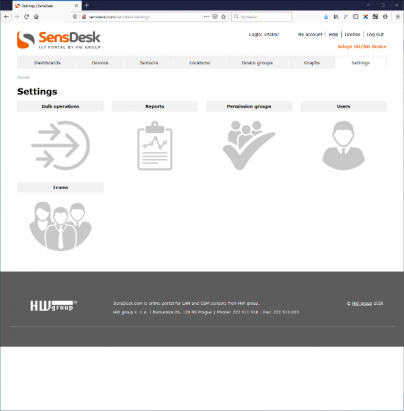
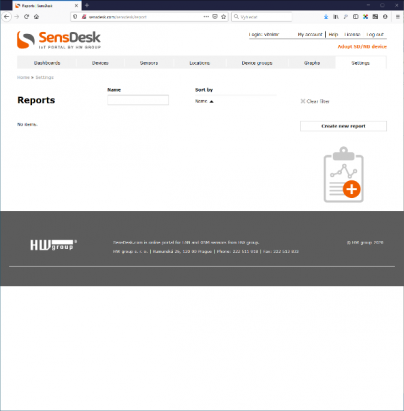
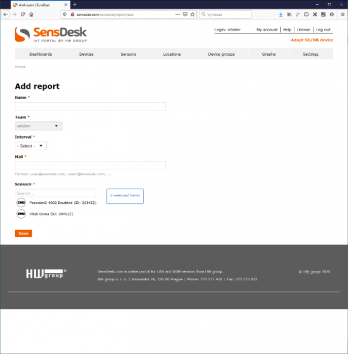
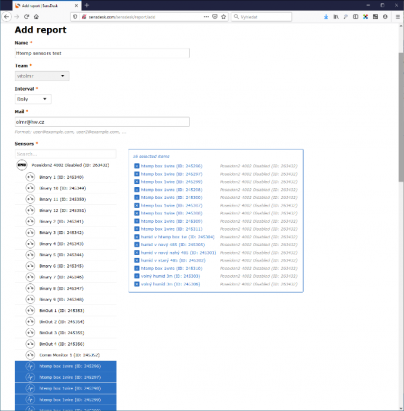
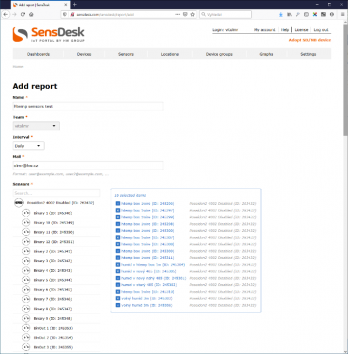
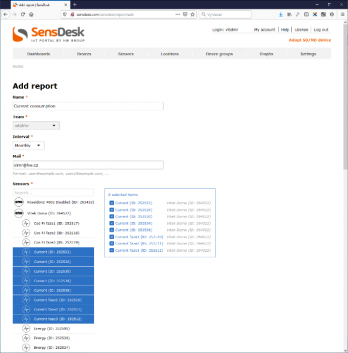
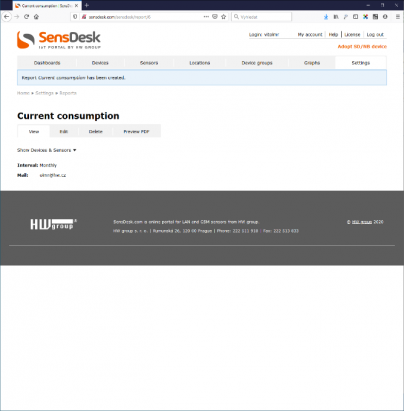
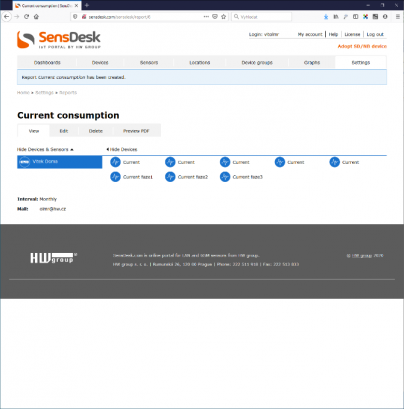
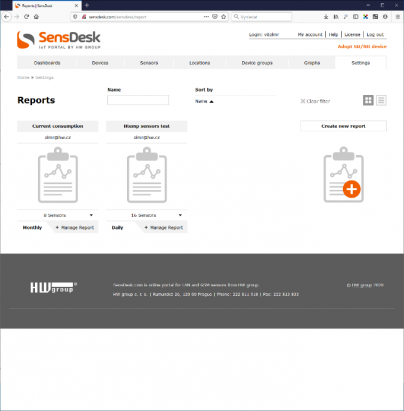
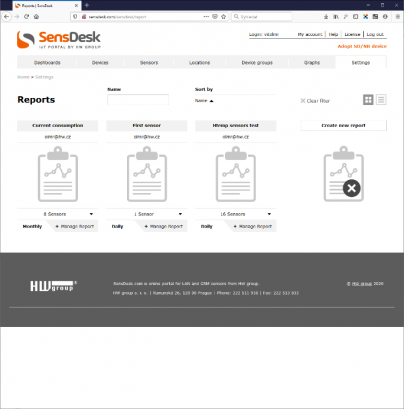
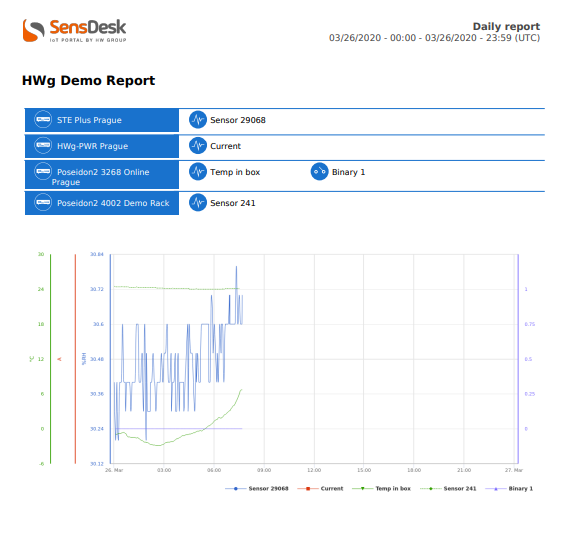


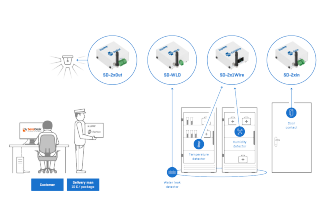
 Autonomní provoz bez potřeby trvalého internetu
Autonomní provoz bez potřeby trvalého internetu Složitější návrh systému
Složitější návrh systému